Làm thế nào để cắt / sao chép / dán tập tin và thư mục trong tiêu điểm [Mac]
Khi nói đến việc sao chép và dán và cắt và dán trong Mac OS X, nó tương đối dễ dàng. Trong khi lệnh sao chép và dán có sẵn thông qua trình đơn nhấp chuột phải, việc cắt và dán sẽ phức tạp hơn một chút; bạn phải sử dụng phím tắt thay thế (Command + Option + V). May mắn là các quy tắc tương tự áp dụng khi nói đến Spotlight. Đây là cách nó hoạt động.
1. Nhấp vào biểu tượng Tiêu điểm trên thanh menu hoặc sử dụng phím tắt “Command + Spacebar” để hiển thị thanh tìm kiếm Spotlight.
2. Tìm kiếm một tập tin hoặc thư mục và khi bạn tìm thấy một tập tin mà bạn muốn cắt hoặc dán, hãy chọn mục đó bằng cách di chuột qua nó.

3. Nhấn "Command + C" để sao chép mục vào clipboard của bạn để dán ở nơi khác.
4. Chuyển đến ứng dụng mà bạn muốn dán mục đó (ví dụ: Finder hoặc Mail) và nhấn tùy chọn để dán mục: “Command + V” (để sao chép và dán - tạo bản sao của mục) hoặc “Command” + Option + V ”(để cắt và dán - hoàn toàn di chuyển mục).

Bây giờ bạn sẽ thấy tệp hoặc thư mục ở vị trí mới. Như bạn thấy, sao chép / cắt và dán trực tiếp là Spotlight giống như bất cứ nơi nào khác trên máy Mac, điều này cũng giúp tăng năng suất của bạn vì bạn có nhiều khả năng đã sử dụng các phím tắt này thường xuyên.
Hình ảnh tín dụng: Visualogist




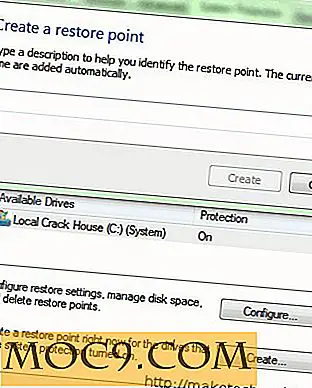
![Mua bảo hành mở rộng có đáng giá không? [Ý kiến]](http://moc9.com/img/Warranty-AppleCare.jpg)

